In nahezu jedem Suchfeld in PlusFakt Enterprise steht die sog. Multi-Suche zur Verfügung!
Dies bedeutet, dass neben der eigentlichen Suchfunktion des jeweiligen Suchfeldes auch weitere Suchmöglichkeiten zur Verfügung stehen.
Diese werden aktiviert, indem man ein Suchkürzel eingibt und anstatt der Enter-Taste die Leertaste betätigt.
Also z.B. "r" eingeben (ohne "") und Leerzeichen drücken = Reifensuche
Hier sehen Sie, in welchen Suchfeldern welche Funktionen zur Verfügung stehen:
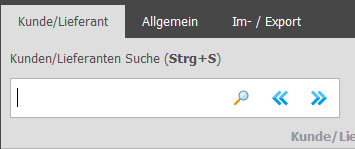
k - KFZ-Suche: Sie können direkt aus der Kundensuche heraus nach KFZ der Kunden suchen
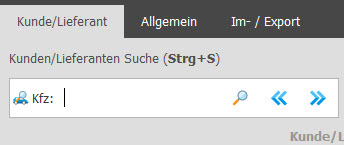
b , . - Beleg-Suche: Sie können direkt aus der Kundensuche heraus nach Belegen suchen.
(Komma, Punkt)
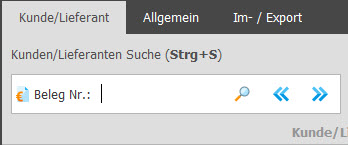
p - PLZ: Sie können direkt nach Postleitzahlen suchen
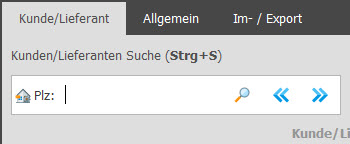
o - Ort: Sie können direkt nach Orten suchen
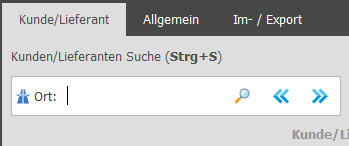
# - PLZ / Ort: Sie können direkt nach PLZ und/oder Ort suchen
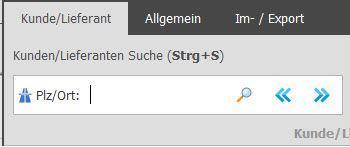
e, m, t - Email/Telefonnummer: Sie können direkt nach Emails und Telefonnummern suchen. Hier wird auch in den bei Ansprechpartnern hinterlegten Daten gesucht.
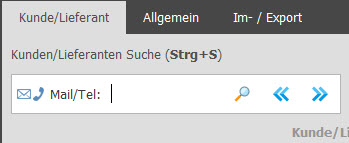
r - Reifensuche: Sie können direkt im Kundensuchfeld nach Reifen suchen und per F4 einen neuen Beleg erzeugen
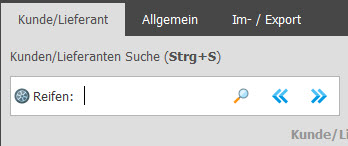
nb - Neuer Beleg: Sie können direkt aus der Kundensuche heraus einen neuen Beleg zu dem derzeit ausgewählten Kunden erstellen. Hierbei wird ein Beleg erstellt, dem Sie beim Abschluss eine Belegart zuordnen können
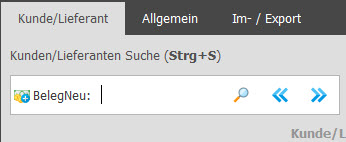
u - Ust-Nummer-Suche: Sie können direkt aus der Kundensuche heraus nach Kunden über die Ust-Nummer suchen.
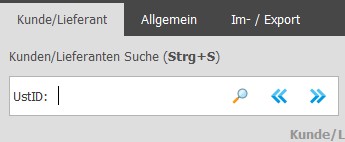
.. oder ,, - Bestell-Nr. Suche: Sie können direkt aus der Kundensuche heraus nach Kunden anhand der beim Kunden hinterlegten Bestellnummer suchen.
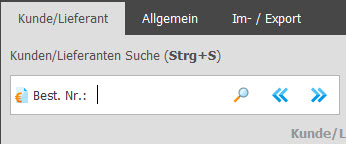
ap - Ansprechpartner-Suche: Sie können nach Einträgen suchen, die beim Kunden in "Ansprechpartner" hinterlegt sind (ab v16)
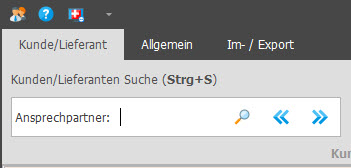
+ - Spezial-Suche: Sie können nach "allem möglichen" den Kunden suchen
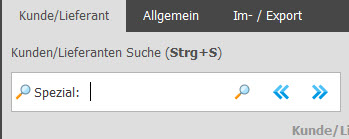
Das bedeutet, dass Sie mit Hilfe der Spezialsuche einfach eine Eingabe tätigen und dann in folgenden Feldern danach gesucht wird:
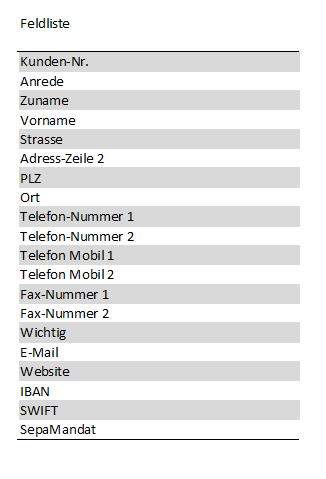
Video-Anleitung für die Spezialsuche:
Spezialsuche

i - Artikel ID: sucht in der internen ID eines Artikels

f - Felge: sucht in Felgen nach der Eingabe

e - EAN: sucht in der EAN nach der Eingabe

d - Dienstleistung: sucht in den Dienstleistungen nach der Eingabe

x - Artikel-Nr (alle): sucht in sämtlichen Artikelnummern (5 pro Artikel) nach der Eingabe

a - Artikel-Nr: sucht in der (ersten) Artikelnummer nach der Eingabe

g - GUID: sucht nach der eindeutigen GUID* eines Artikels

* GUID: Die GUID ist eine eindeutige Artikel-Nr. innerhalb des von PlusFakt Enterprise gepflegten Artikelstamms
Verwendung im Beleg
Im Beleg selbst kann nun genau nach diesem Schema gesucht werden.

Zur Verfügung stehen hier:
a - Artikel-Nr: sucht in der (ersten) Artikelnummer nach der Eingabe und öffnet die Artikelübersicht mit dem Ergebnis

x - Artikel-Nr. (alle): sucht in sämtlichen Artikelnummern (5 pro Artikel) nach der Eingabe und öffnet die Artikelübersicht mit dem Ergebnis

f - Felge: sucht in den Felgen nach der Eingabe und öffnet die Artikelübersicht mit dem Ergebnis

r - Reifen: sucht in den Reifen nach der Eingabe und öffnet die Artikelübersicht mit dem Ergebnis
- - Reifen: sucht in den Reifen nach der Eingabe und öffnet die Artikelübersicht mit dem Ergebnis

+ - Leistungsketten: Reifen: sucht in den Leistungsketten nach der Eingabe und öffnet die Artikelübersicht mit dem Ergebnis
l - Leistungsketten: Reifen: sucht in den Leistungsketten nach der Eingabe und öffnet die Artikelübersicht mit dem Ergebnis
k - Leistungsketten: Reifen: sucht in den Leistungsketten nach der Eingabe und öffnet die Artikelübersicht mit dem Ergebnis

Informationen zum Anlegen von Leistungsketten erfahren Sie hier:
Verwendung in Einlagerungen
Ebenfalls Verwendung findet die Multi-Suche im Einlagerung-Bearbeiten-Fenster. Hier können Sie mit den Kürzeln direkt nach den jeweiligen Artikeln suchen, um die Einlagerung anzupassen.
Hier stehen folgende Suchkürzel zur Verfügung:
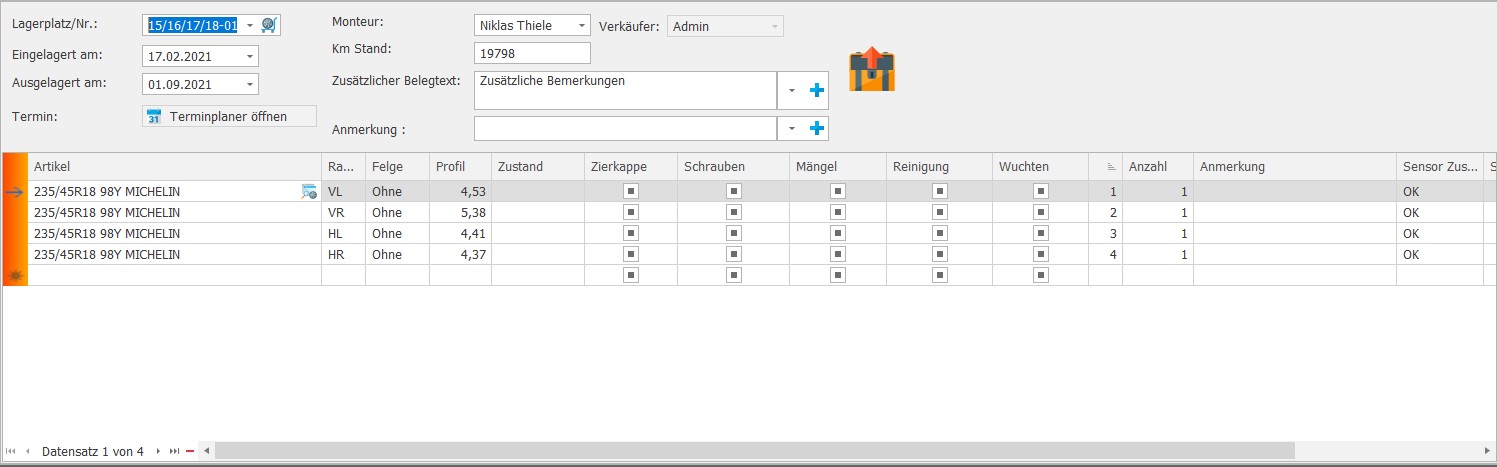
a - Artikel-Nr-Suche: Sie können direkt im Suchfeld nach Artikelnummern suchen
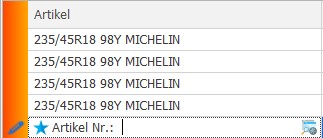
f - Felgen-Suche: Sie können direkt im Suchfeld nach Felgen suchen
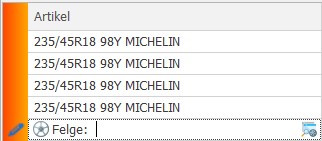
r - Reifen-Suche: Sie können direkt im Suchfeld nach Reifen suchen.
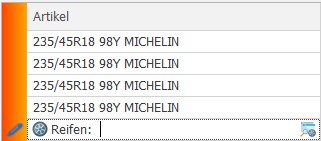
Ebenfalls Verwendung findet die Multi-Suche im Fenster Belege. Hier können Sie durch gleichzeitiges drücken der Tastenkombination STRG+S die Suchleiste aufrufen und folgende Suchkriterien vorwählen:
R - Rechnung-Nr-Suche: Sie können direkt im Suchfeld nach Rechnungen suchen
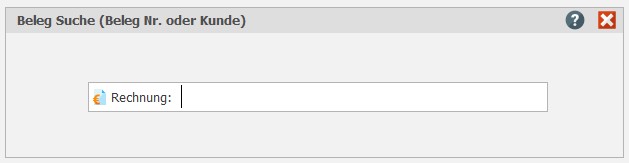
A - Angebot-Nr-Suche: Sie können direkt im Suchfeld nach Angeboten suchen
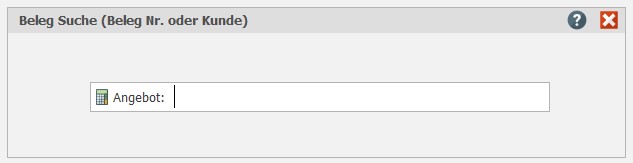
AB - Auftragsbestätigung-Nr-Suche: Sie können direkt im Suchfeld nach Auftragsbestätigungen suchen

L - Lieferschein-Nr-Suche: Sie können direkt im Suchfeld nach Lieferscheinen suchen
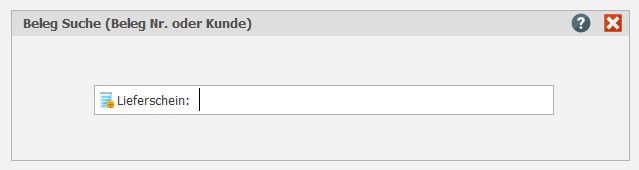
AA - Arbeitsauftrag-Nr-Suche: Sie können direkt im Suchfeld nach Arbeitsaufträgen suchen
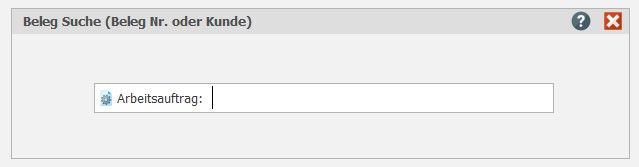
G - Gutschrift-Nr-Suche: Sie können direkt im Suchfeld nach Gutschriften suchen
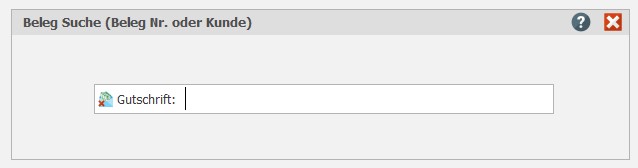
B - Bestellung-Nr-Suche: Sie können direkt im Suchfeld nach Bestellungen suchen
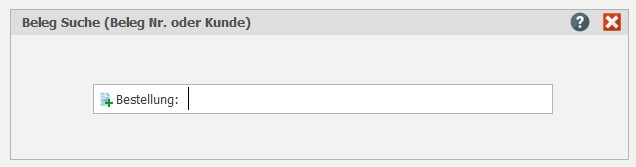
LL - Lieferanten Lieferschein-Nr-Suche: Sie können direkt im Suchfeld nach Lieferanten-Lieferscheinen suchen
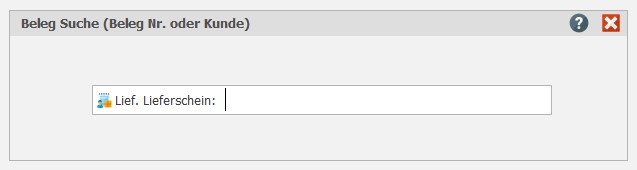
LA - Lieferanten Angebot-Nr-Suche: Sie können direkt im Suchfeld nach Lieferanten Angeboten suchen
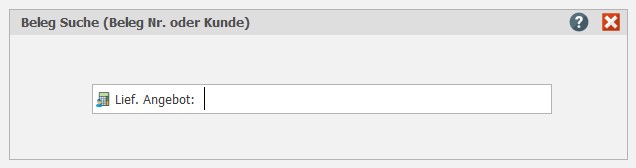
LRL - Lieferanten Rücklieferung-Nr-Suche: Sie können direkt im Suchfeld nach Lieferanten Rücklieferungen suchen
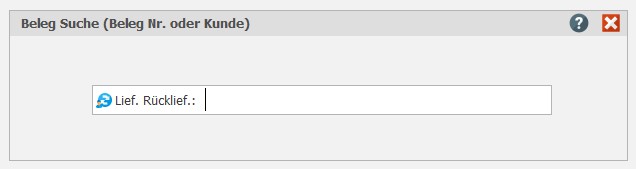
LAF - Lieferanten Anfrage-Nr-Suche: Sie können direkt im Suchfeld nach Lieferanten Anfragen suchen
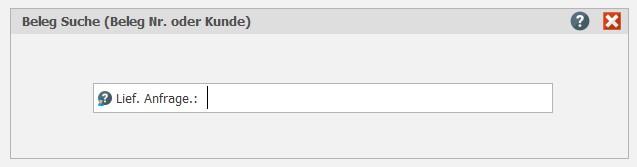
LB - Lieferanten Bestellung-Nr-Suche: Sie können direkt im Suchfeld nach Lieferanten Bestellungen suchen
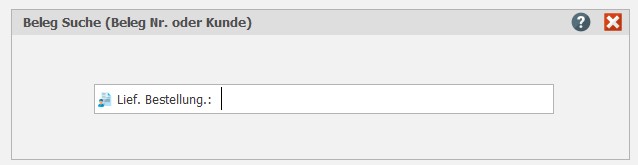
LR - Lieferanten Rechnung-Nr-Suche: Sie können direkt im Suchfeld nach Lieferanten Rechnungen suchen
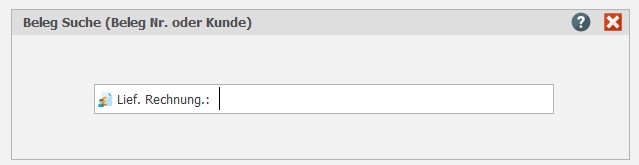
LG - Lieferanten Gutschrift-Nr-Suche: Sie können direkt im Suchfeld nach Lieferanten Gutschriften suchen
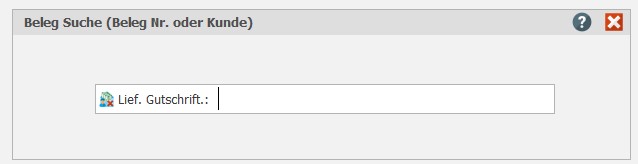
K - Kunden-Nr-Suche: Sie können direkt im Suchfeld nach Kunden-Nummern suchen
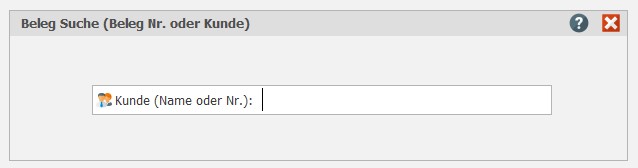
,, - Kunden Bestell-Nr-Suche: Sie können direkt im Suchfeld nach Kunden Bestellnummern suchen
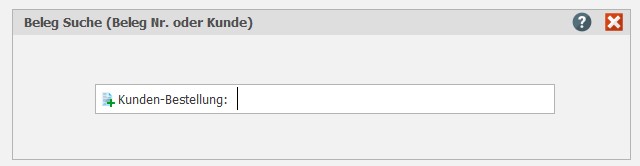
.. - Kunden Bestell-Nr-Suche: Sie können direkt im Suchfeld nach Kunden Bestellnummern suchen
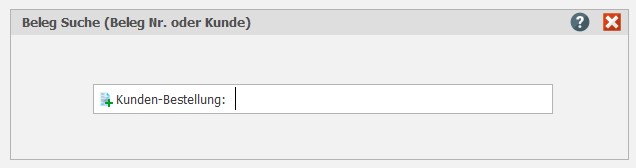
 © by
© by